A Zeit-Effektor a Cinema 4D kiváló eszköz a mozgás és dinamika bevezetésére a klónjaidba anélkül, hogy fárasztó keyframe-ekkel kellene foglalkoznod. Ahelyett, hogy értékes időt töltenél keyframe-ek beállításával, átalakításokat alkalmazhatsz másodpercenként. Így időt takaríthatsz meg és mégis izgalmas animációkat kaphatsz. Ez az útmutató megmutatja, hogyan állíthatod be és használhatod hatékonyan a Zeit-Effektort.
Legfontosabb megállapítások
- A Zeit-Effektor lehetővé teszi az átalakításokat valós időben, keyframe-ek nélkül.
- Az klónok súlyozását más effektorok segítségével állíthatod be.
- Különböző effektorok hatása a klónokra a súlyozás által van irányítva.
Lépésről lépésre útmutató
1. A Zeit-Effektor hozzáadása a jelenethez
Indítsd el a Cinema 4D-t és add hozzá a Zeit-Effektort a jelenetedhez. Azt fogod tapasztalni, hogy az effektor még nem gyakorol hatást a mozgásra, mivel az alapértelmezett paraméterek nincsenek beállítva.

2. Alapértelmezett paraméterek beállítása
Most ki kell kapcsolnod az effektorban a beállított szögeket. Ehelyett válaszd a skálázást átalakítási paraméterként, és állítsd vissza az Y-értéket 1-re. Jelenleg még semmi látható nem történik, mivel az animáció még nem játszódik le.

3. Az animáció lejátszása a hatások megtekintéséhez
A Zeit-Effektor befolyásának aktiválásához le kell játszanod az animációt. Állítsd be a képfrissítési sebességet 25 képkocka másodpercenként. A Zeit-Effektor ezután a klónok átalakításait elosztja ebben az időkeretben másodpercenként.

4. Különböző átalakítások kipróbálása
Most izgalmas lesz. Válassz egy 45 fokos elfordulást, és aktiváld a pozícióváltozást is. Válassz elmozdulást az X tengelyen, majd indítsd el az animációt. Kísérletezz az értékekkel, hogy lásd, hogyan mozognak a klónok.
5. Súlyozás használata a variációk létrehozásához
Az animáció érdekesebbé tételéhez használjuk a súlyozást. Ezek a paraméterek irányítják, hogy mennyire befolyásol egy effektor egy klónt. Aktiválhatod a súlyozást a klónobjektumban, és láthatod, hogyan befolyásolja minden klón különböző mértékben.

6. Véletlen effektor hozzáadása
Most egy újabb izgalmas elemhez érkezünk: a véletlen effektorhoz. Ez a hatás véletlenszerűen fogja módosítani a klónok súlyozását. Aktiváld a véletlen effektort, majd az „Egyéb” szekcióban kattints a „Súlyozás átalakítására”. Növeld a hatást, hogy megváltoztasd a súlyozás jelzőinek színét.
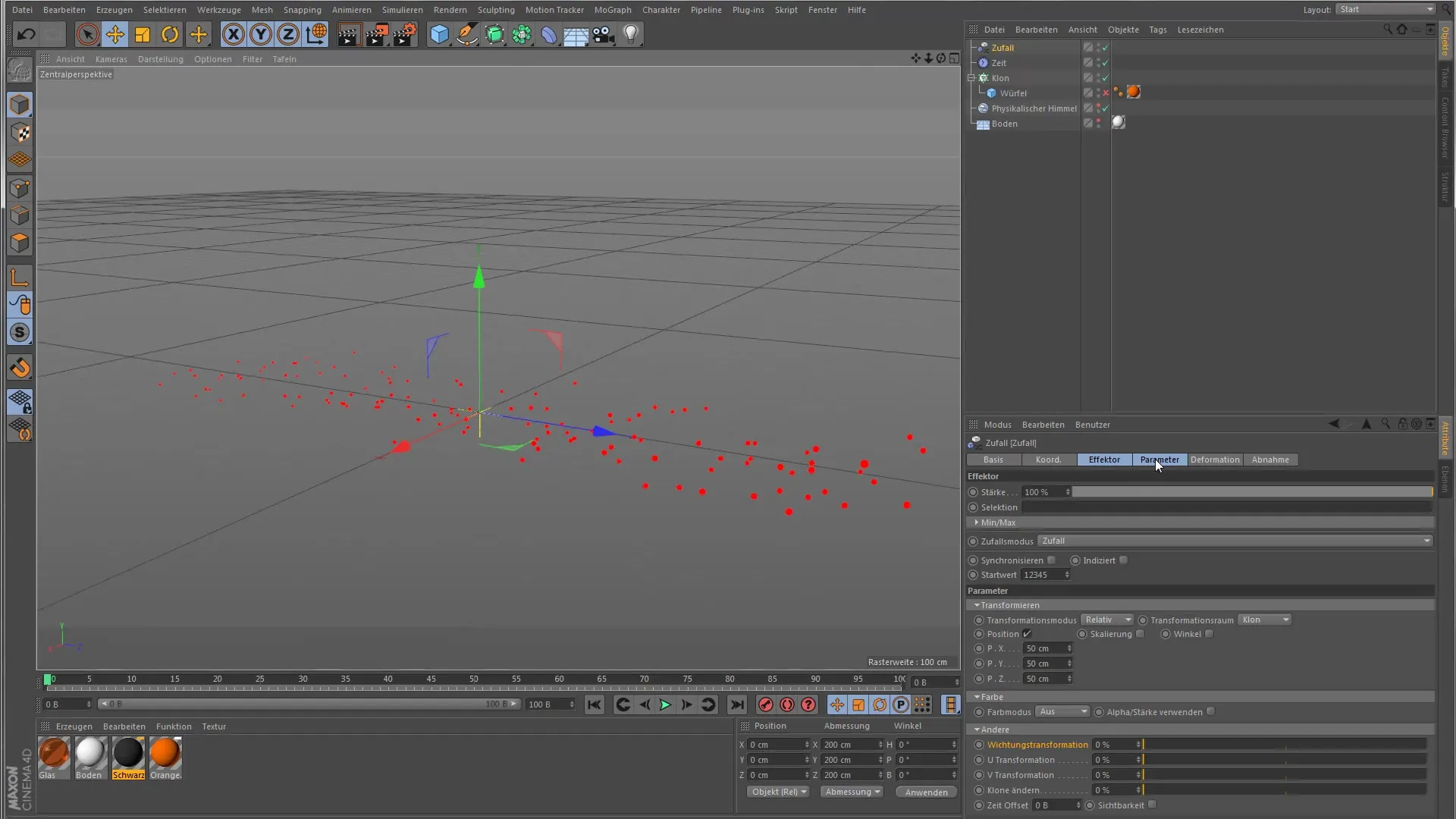
7. A hatások sorrendjének tisztázása
Győződj meg arról, hogy a véletlen effektor elsőként van alkalmazva, mielőtt a Zeit-Effektor hatékonyan működik. Csak ekkor láthatod a különbségeket a klónok skálázásában. Kapcsold be a skálázást és a pozíciót, hogy leteszteld a hatást.

8. Hatások megfigyelése
Most lejátszhatod az animációt, és láthatod, hogyan skálázódnak a klónok különböző mértékben. A sárga súlyozási pontokkal rendelkező klónok erősen befolyásoltak, míg a sötétvörös pontok alig mutatnak mozgást. Így vizuálisan nyomon követheted a különböző hatásokat.
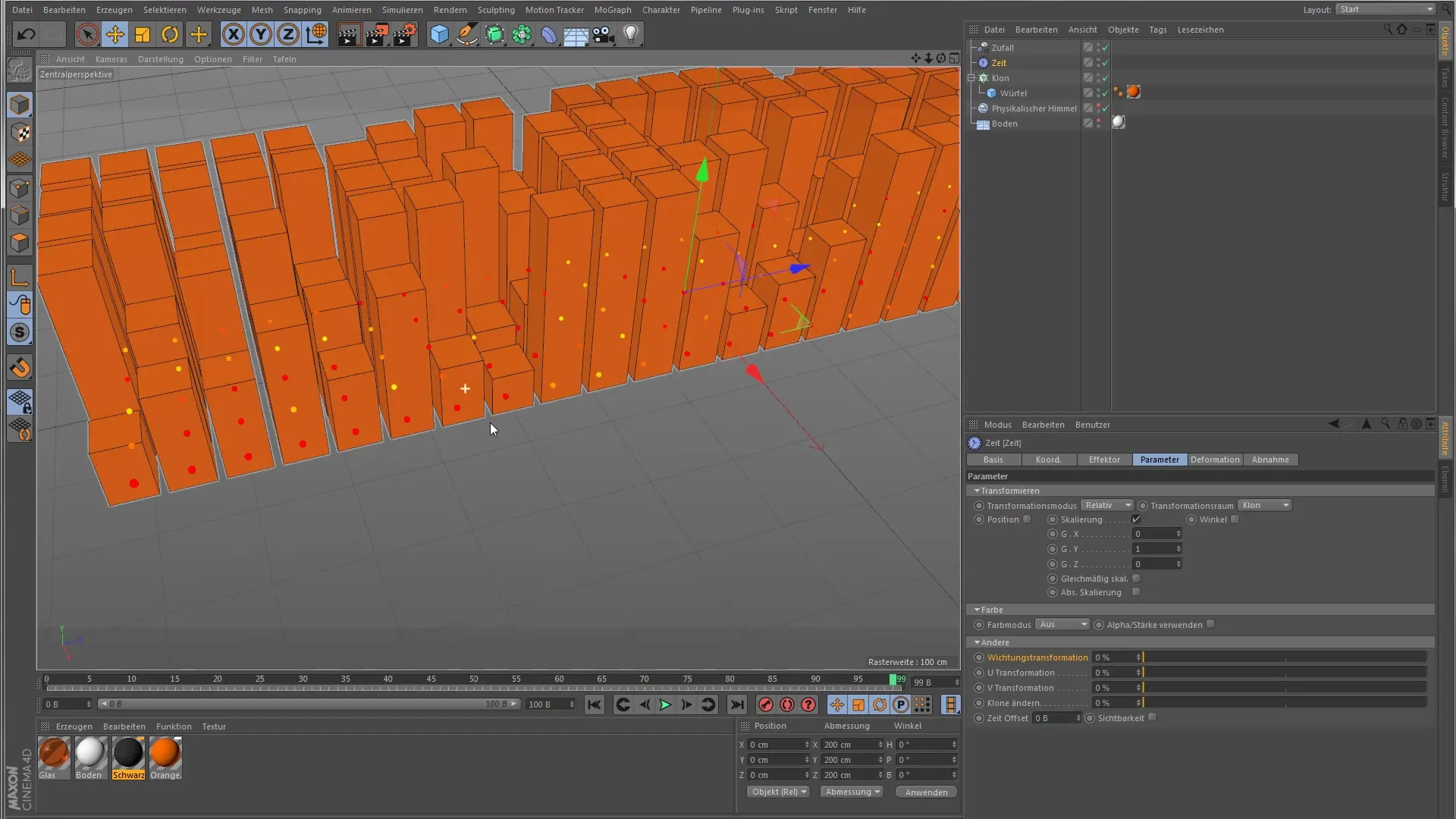
Összegzés – Zeit-Effektor a Cinema 4D-ben: Egy gyakorlati útmutató kezdőknek
A Zeit-Effektor használatával hatékonyan és kreatívan dolgozhatsz klónokkal a Cinema 4D-ben. A súlyozás és véletlen hatások kombinációjával számos lehetőséget nyitsz meg izgalmas animációk létrehozására, anélkül, hogy bele kellene merülnöd a gyakran időigényes keyframe-animációba.
Gyakran ismételt kérdések
Mi az a Zeit-Effektor a Cinema 4D-ben?A Zeit-Effektor lehetővé teszi a klónok átalakításait valós időben, keyframe-ek beállítása nélkül.
Hogyan működik a súlyozás a Zeit-Effektorral kapcsolatban?A súlyozás meghatározza, mennyire befolyásolja az effektor a klónt, és lehetővé teszi a variációkat az animációkban.
Használhatok egyszerre több effektort?igen, több effektort is használhatsz különböző animációs hatások elérésére. Csak figyelj a hatások sorrendjére.
Miért nem látok különbséget az animációban?Győződj meg arról, hogy a hatások a megfelelő sorrendben vannak alkalmazva és a megfelelő paraméterek aktívak.


